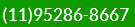Hoje iremos ensinar vocês à criar os grupos de permissões de acesso, e inserir dentro do perfil de seu funcionário. Essas são permissões novas, então havendo dúvidas,pedimos que entre em contato diretamente com a nossa equipe.
O primeira passo é entrar em Cadastros -> Grupo de Permissões. (Abaixo do Grupo de Contas)
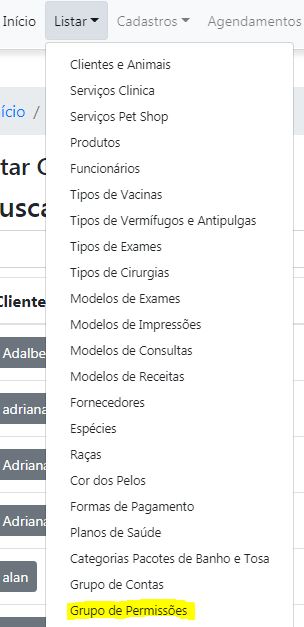
Já temos algumas opções registradas, mas você pode criar com as permissões que desejar.
Para registrarmos um grupo com as permissões que quisermos, entre em Adicionar Grupo de Permissões, insira um título e uma descrição à esse grupo.
Selecione todas a permissões que deseja dentre as Categorias –
Geral – Permissão para animais, perfis do cliente, categoria de pacotes de banho e tosa, clientes, cor de pelo, entrada de estoque po XML, espécies, exibir animais do perfil do cliente, exibir financeiro do cliente, exibir todos os pagamentos do cliente, entre outros
Dashboard (Tela de ínicio) – Botão Venda Rápida, Feito esse mês, últimos clientes cadastrados, agendamentos do pacote, agendamentos, taxi dog, clientes que mais gastaram no mês, produtos próximos ao vencimento, entre outros.
Agendamentos – Banho e Tosa, Consulta,Cirurgia, Exame, Procedimentos diversos, Retorno, Vacina, Agenda e retornos e calendário
Relatórios – Animais cadastrados, cirurgias realizadas, consultas realizadas, anexos, Baixas no estoque, Exames, pesagens, Produtos e Estoque, Produtos sem código tributário, entre outros.
Ficha Animal – Agendamentos, anexos, anotações, cirurgias, consulta, exames, geral, impressões, pacotes de banho e tosa, pesagens, plano de saúde, receituário, serviços executados pet shop, serviços executados clinica, vacinas, vermífugos / antipulgas.
Financeiro – Caixa diário, animais com pacotes de banho e tosa, comissões de funcionários, contas à pagar ou receber, editar venda rápida, efetuar venda rápida, pagamentos recebidos, financeiro geral, entre outros.
Para inserir esse grupo de permissões criado da forma que você desejou, vá em Listar -> Funcionários -> Vá no “lápis” do funcionário:

Desça até Permissões e selecione o grupo que seja referente as permissões para o funcionário. Veja um video explicativo :
Aperte em Atualizar, e pronto. Seu funcionário poderá Visualizar, editar, adicionar e remover apenas o que você permitir, caso haja dúvidas, entre em contato com nossa equipe, e eles poderão lhe auxiliar.